近期微软宣布Windows11的发布,引起了全网的热议,无论是全新的UI设计,还是多屏显示、系统底层的优化都令人眼前一亮。
尽管网上有很多人都在吐槽新版Windows果味十足,但其实还是有很多可取之处的,比如Windows11兼容安卓应用。
除了界面的改变,兼容安卓应用应该是用户感知最为明显的地方,这意味着可能以后不再需要模拟器,可谓是移动端用户的一大福音!
但是,你如果要拥有以上所提到的体验,首先你得先升级到Windows11。
而如果你想升级到Windows11,得先看看自己的电脑到底能不能升级。
微软放出的一个检测工具,能检测你的老电脑是否支持安装Windows 11。
原版长这样:

点击上面的“立即检查”,就可以知道你的电脑到底能不能升级Windows11,但是对于不支持Windows11的老电脑居然就弹出个简简单单的框,显示这台电脑无法运行Windows11,也没说为啥不支持!

点进网页发现了微软给出的解决方案:要么继续用Win10,要么购买新电脑。

不得不佩服微软的这波骚操作,看来微软这回铁了心要大家升级新电脑。
不过,有国外的大佬觉得微软官方的程序实在太垃圾,自己写了一个更腻害的软件,对于支持的电脑,当然是全绿通过。
能检测出电脑出的任何功能,Windows11支持的功能明明白白,打开软件以后,能对电脑支持的每一项功能进行检测,电脑支持的话,以绿色的OK标志显示。
对于不支持的电脑给出了更加详细的提示,比如下面这台提示不支持TPM或者没开启TPM。

10850k + z590最新平台居然都不支持?
相信很多小伙伴最后一步都是红色,不过不用担心,知道原因对阵下药即可,比起微软让买新电脑,咱只需要使用PE安装即可,当然这是后话。
(在PE下用补丁替换 appraiserres.dll 文件来跳过 TPM 的检测,即可强行安装Win11)
本周四微软会放出Win11 预览版,可以先试试电脑是否原生支持Windows11。
最后一个TPM,需要在主板BIOS里面开启功能,方可支持。
不过话又说回来,到时候有镜像,还是建议PE安装,直接升级还是很多问题的。
最后再说说
当然了,微软的原版工具也并不是一无是处,最起码电脑运行状态这个功能就挺喜欢,我们可以看到电脑的一个具体的存储状态,甚至连你的电脑用了多长时间都给搞出来了。
搜资源/全网资源一网打尽www.souziyuan.top

点击重命名或者管理存储设置,会直接跳转到电脑的设置进行修改,还是非常的方便的。

其实对于Windows版本而言也并非版本越高越好用,比如如今依然很多人在选择Win7,但是无论好用与否,新版本意味着新的技术水平,这也是在走向未来的必经之路。
资源下载




本站提供的资源,都来自网络,版权争议与本站无关,所有内容及软件的文章仅限用于学习和研究目的。不得将上述内容用于商业或者非法用途,否则,一切后果请用户自负,我们不保证内容的长久可用性,通过使用本站内容随之而来的风险与本站无关,您必须在下载后的24个小时之内,从您的电脑/手机中彻底删除上述内容。如果您喜欢该程序,请支持正版软件,购买注册,得到更好的正版服务。侵删请致信邮箱souziyuan@outlook.com








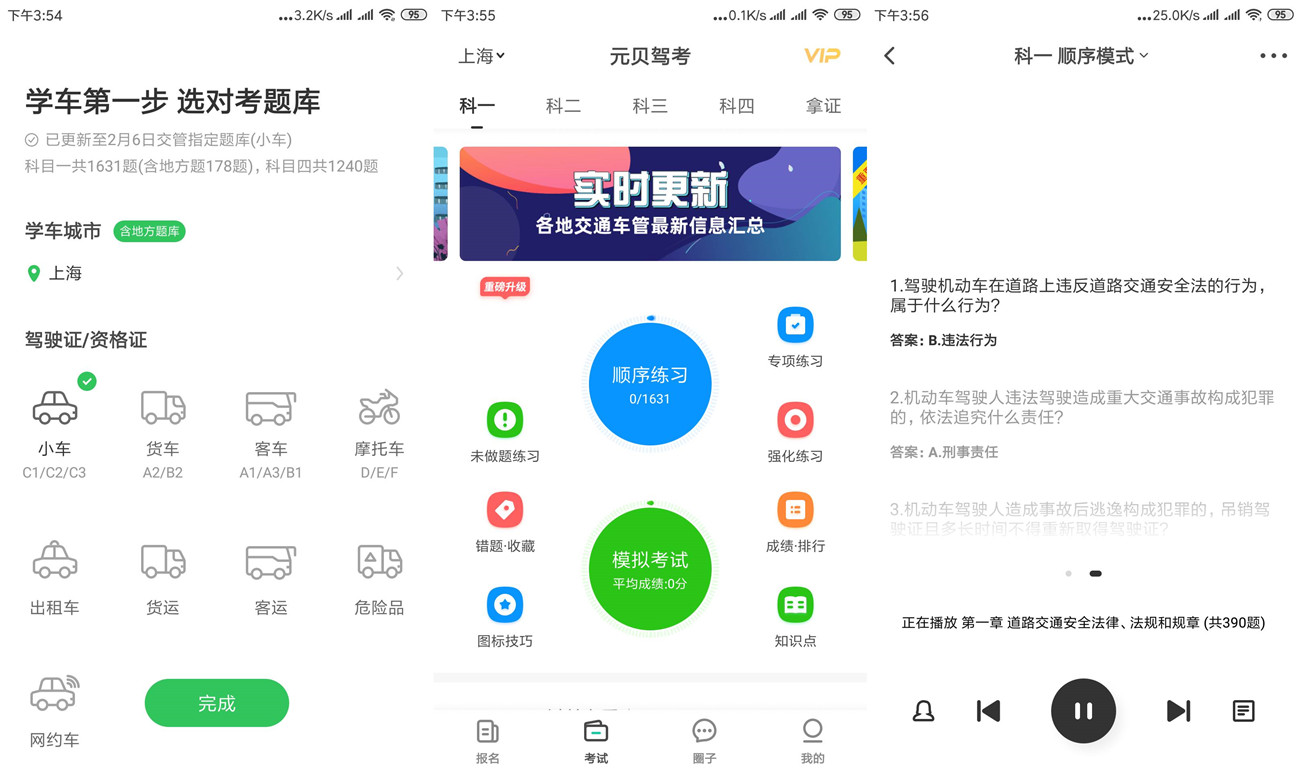

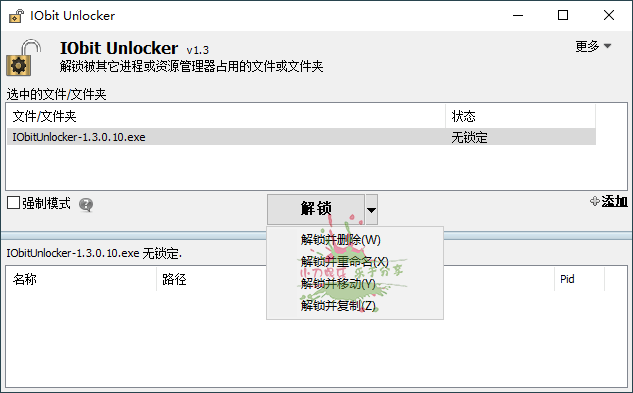


共有 0 条评论